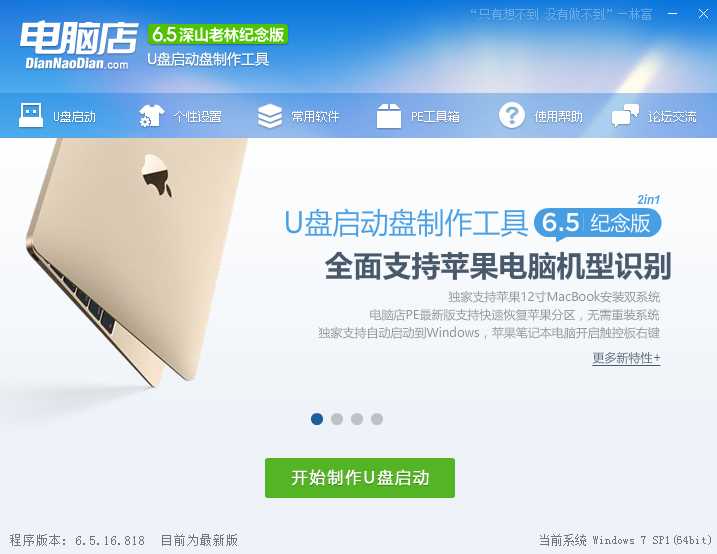- 编辑:飞飞系统
- 时间:2024-05-08
自己怎么离线重装win10系统?您听说过离线重装系统吗?您知道离线重装的详细步骤吗?现在小编就给大家详细介绍一下如何自行离线重装win10系统。我希望它能帮助你。

1、提前关闭所有杀毒软件,点击“离线安装”下的“创建离线包”进入。

2. 选择“Windows 10”下的系统文件,然后单击“下一步”继续。

3、根据需要选择要备份的文件,最后点击“开始制作”。


4、选择离线安装包的“保存”位置。 (最好不要放在C盘,因为重装系统会格式化系统盘)

5.开始自动下载离线安装包。

6、离线压缩包下载完成后,在如下界面中点击“查看文件”即可找到压缩包的位置。

7、开始解压压缩包,最后双击打开应用程序开始离线重装。

8、等待电脑检测系统信息,点击“下一步”继续。

9、根据需要选择安装软件和重要文件并备份,然后点击“开始安装”。


10、计算机开始进入部署安装环境状态。部署安装完成后,点击“立即重新启动计算机”。

重启后,选择以下模式,按Enter键进入。

11、开始自动安装win10系统,无需手动操作。

win10系统安装完成后,在弹出的提示窗口中点击“立即重新启动计算机”。

经过多次重启、部署、安装,电脑终于进入了win10桌面。

以上就是小编这次给大家带来的自己怎么离线重装win10系统的详细步骤。如果您觉得有用,可以保存本教程以备不时之需。